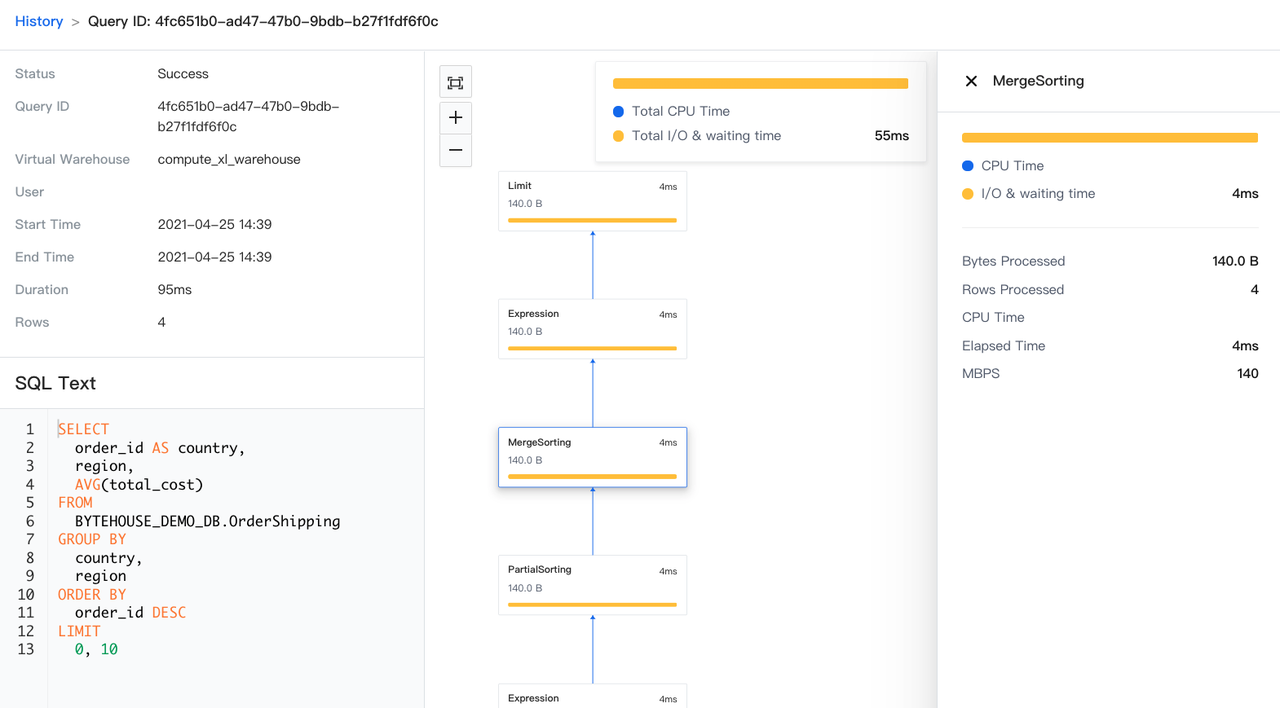功能概述
SQL工作表 页面提供的功能丰富的分析界面可用于编写和提交 SQL 查询及查看语句完成后的结果。我们可以在此页面执行 DML、DDL 甚至 DCL,并且支持在一次运行中执行多个语句。
保存和管理工作表
ByteHouse 可以在您输入草稿的同时自动保存工作表。若要创建新工作表,请单击下图中的加号,并为工作表想一个更有意义名称(例如 销售分析 ),然后在选项卡栏中双击工作表标题进行修改。
若要打开关闭的工作表,请单击“数据对象”浏览器左侧下方的“已保存工作表”菜单,并选择其中一个工作表。
若要共享工作表,请单击右上角的共享按钮,在“共享工作表”对话框中选择相应的角色。
使用数据对象浏览器
对象浏览器可供用户浏览所有选择的共享工作表角色可以访问的数据库、模式、表及视图。
当工作表的环境发生变化时,数据库及其他对象的列表会自动刷新。用户还可以单击对象浏览器上部的刷新按钮,立即查看对象的更改内容。
对象浏览器可以随时进行折叠,以便为 SQL 编辑器和结果/历史记录窗格腾出更多空间。
- 双击可将名称插入 SQL 编辑器。
- 预览表数据
选择计算组
单击“计算组”菜单,为工作表选择其他的可用计算组,您可以恢复或暂停所选计算组。
管理查询
工作表中显示的查询详情与结果仅对当前用户会话有效。如果您退出 Web 界面后重新登录,则上一个会话的结果将不再显示在工作表中;但是,您可以使用历史记录页面查看已执行的查询。
运行查询
在SQL 编辑器中输入SQL语句后,点击“运行”即可执行查询。
默认情况下,执行SQL 编辑器中光标所在行。如需执行所有查询,请选中“所有查询”复选框。
中止执行中的查询
当查询正在运行时,“运行”按钮右侧会新增“中止”按钮。单击此按钮可中止运行中的查询。
查看查询信息详情
查询执行完之后,可以在下方“查询结果”中查看到具体信息。
查看查询历史
在 查询历史 页面可以查看过往执行的所有查询的详情。该页面中显示过往的查询列表,每个查询显示的默认信息包括:
- 查询的当前状态:在队列中等待、正在运行、成功、失败;
- 查询 ID;
- 查询的开始和结束时间,以及持续时间;
- 查询的相关信息,包括扫描的字节数和返回的行数。
使用查询分析器
除了查询详情和结果外,ByteHouse 还提供“查询分析”工具,用于分析查询统计数据和详情,包括查询的各执行组件。
在 查询历史 页面,单击您希望查看的分析信息对应的查询执行的 查询 ID 超链接即可。